苹果14pro怎么设置输入法 苹果iOS14手写输入设置教程
更新时间:2024-04-18 10:43:01作者:xiaoliu
苹果iOS 14 Pro为用户提供了更加便捷和智能的手写输入体验,让用户可以更加流畅地进行文字输入,在iOS 14 Pro上设置手写输入法非常简单,用户只需要进入系统设置,找到通用-键盘-键盘-添加新键盘-手写即可完成设置。通过这个功能,用户可以在输入文字时直接使用手写笔进行输入,大大提高了输入速度和准确度。iOS 14 Pro的手写输入法的设置教程非常简单易懂,让用户可以快速上手并享受高效的手写输入体验。
方法如下:
1.打开苹果手机进入后,点击设置的图标。
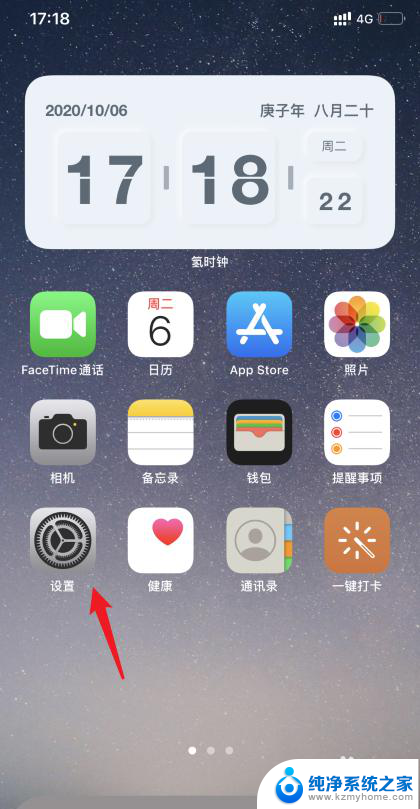
2.在设置列表中,选择通用的选项。
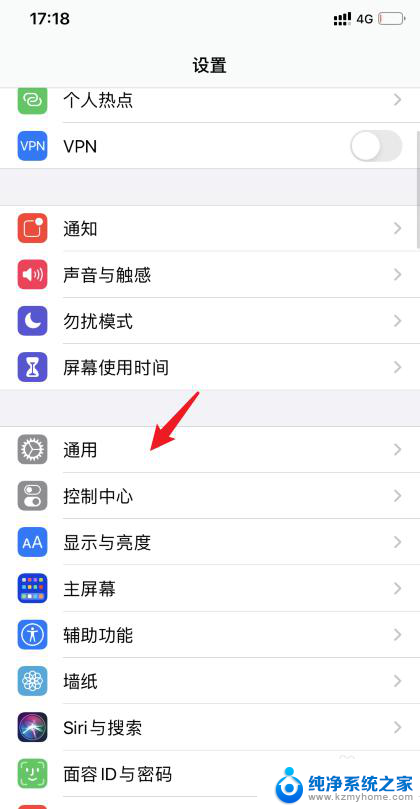
3.进入后,点击下方的键盘选项。
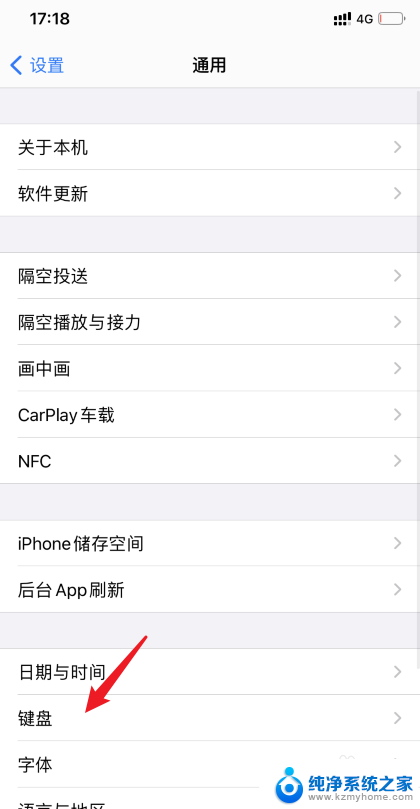
4.点击后,选择上方的键盘选项进入。
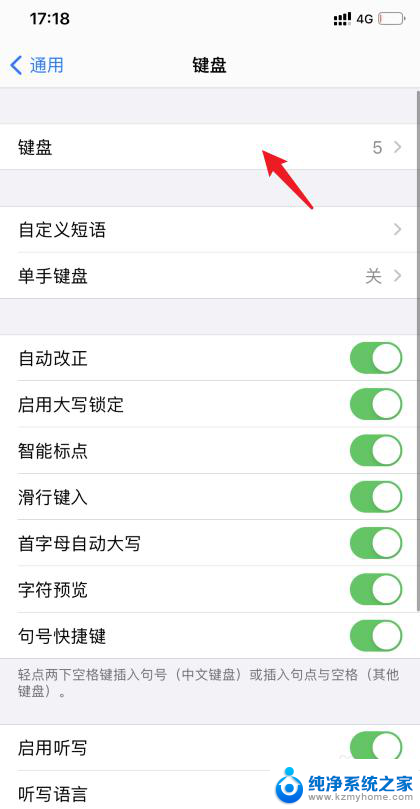
5.之后,点击下方的添加新键盘。
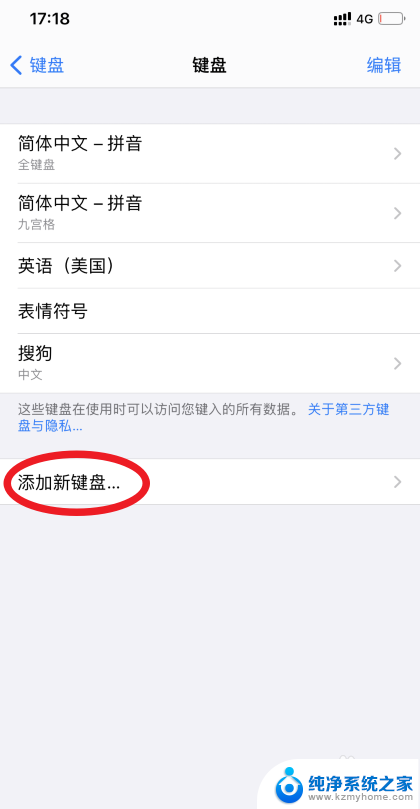
6.点击后,选择简体中文的选项。
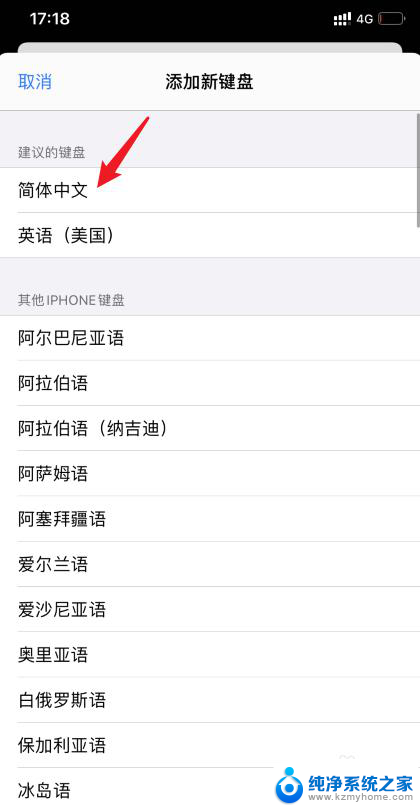
7.之后,勾选手写的选项。点击右上方完成。
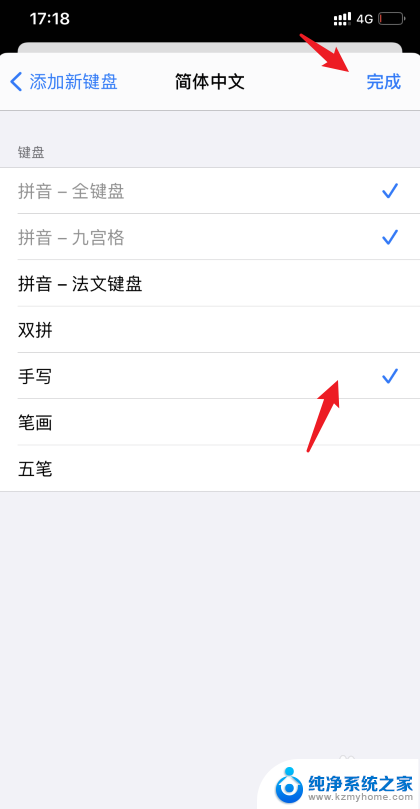
8.设置后,在输入状态下。长按左下方的地球图标,选择简体手写即可。
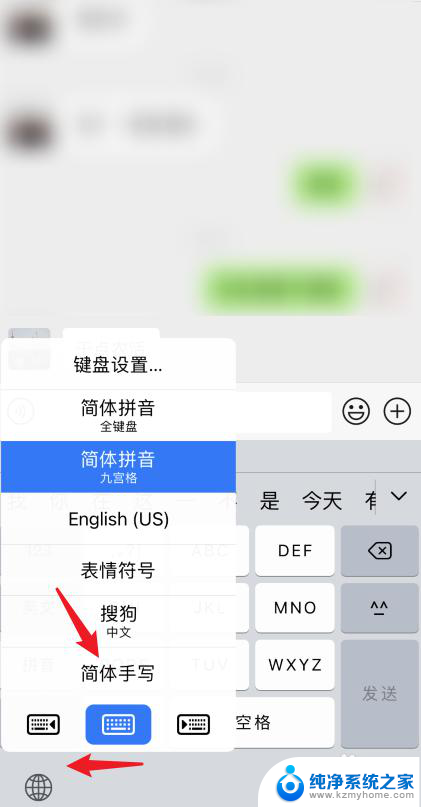
以上就是苹果14pro如何设置输入法的全部内容,遇到相同情况的朋友们快速参考小编的方法来处理吧,希望能对大家有所帮助。
苹果14pro怎么设置输入法 苹果iOS14手写输入设置教程相关教程
- 电脑上有手写输入法吗 苹果手机手写输入法怎么设置
- 苹果电脑 切换输入法 苹果电脑输入法切换快捷键设置
- 电脑有手写输入法吗 苹果手机如何开启手写输入法
- 苹果13搜狗输入法 苹果13搜狗输入法设置步骤
- 苹果手机打字怎么设置九宫格输入法 苹果手机九宫格输入法如何切换
- 苹果电脑乘号是哪个键怎么输入 苹果电脑怎么输入乘号
- ipad输入法手写 iPad手写输入法设置步骤
- 苹果手机如何设置透明壁纸 苹果手机透明壁纸设置教程
- 搜狗输入法电脑怎么手写输入 搜狗输入法如何设置手写输入
- 苹果键盘怎么切换9键 怎样把苹果手机输入法改成九键
- 多个word在一个窗口打开 Word如何实现多个文件在一个窗口中显示
- 浏览器分辨率怎么调整 浏览器如何设置屏幕分辨率
- 笔记本电脑开不了机怎么强制开机 笔记本电脑按什么键强制开机
- 怎样看是不是独立显卡 独立显卡型号怎么查看
- 无线网络密码怎么改密码修改 无线网络密码如何更改
- 电脑打印机找 电脑上如何查看设备和打印机设置
电脑教程推荐